ทุกคนรู้ว่าการทำงานกับคอมพิวเตอร์ที่ช้านั้นไม่สะดวกเพียงใด แต่มีเพียงไม่กี่คนที่รู้ว่าคุณสามารถเพิ่มความเร็วได้อย่างมากใน 3 ขั้นตอนง่ายๆ

คำแนะนำ
ขั้นตอนที่ 1
หากคอมพิวเตอร์มี RAM ไม่เพียงพอ เครื่องจะพยายามใช้ฮาร์ดไดรฟ์บางส่วน ส่วนนี้เรียกว่าไฟล์สลับ หากต้องการเปลี่ยน ให้คลิกขวาที่ "My Computer" จากนั้นคลิก "Properties" ในเมนูใหม่ ไปที่ "ขั้นสูง" - "ตัวเลือก" - "ขั้นสูง" - "เปลี่ยน" เปลี่ยนขนาดไฟล์การเพจขั้นต่ำและสูงสุดเป็น 8192 คลิก "ตั้งค่า"
ไม่แนะนำให้ติดตั้งไฟล์เพจบนฮาร์ดดิสก์ที่ติดตั้งระบบปฏิบัติการ ควรซื้อแฟลชไดรฟ์ราคาถูกจากร้านค้าและติดตั้งไฟล์ swap ลงไป แต่อย่าติดตั้งไฟล์ swap สำหรับแท่งงานและ HDD แบบพกพาของคุณ! ซึ่งอาจนำไปสู่การขัดข้องของระบบปฏิบัติการบ่อยครั้ง

ขั้นตอนที่ 2
การจัดเรียงข้อมูลเป็นวิธีที่มีประสิทธิภาพมากในการเร่งความเร็วคอมพิวเตอร์ของคุณ ความจริงก็คือข้อมูลไม่ได้ถูกเขียนไปยัง HDD ทีละรายการ แต่ลงในพื้นที่ว่างที่ใกล้ที่สุด ความโกลาหลค่อยๆ ก่อตัวขึ้นบนฮาร์ดดิสก์ เนื่องจากไฟล์เดียวสามารถแตกเป็นชิ้นเล็ก ๆ หลายร้อยชิ้นที่กระจัดกระจายไปทั่วดิสก์ การจัดเรียงข้อมูลนำไฟล์มารวมกัน ซึ่งจะช่วยลดเวลาที่ใช้ในการเข้าถึงไฟล์นั้น
ในการจัดเรียงข้อมูลบนดิสก์ ให้คลิกขวาที่ดิสก์ ไปที่ "คุณสมบัติ" - "เครื่องมือ" - "จัดเรียงข้อมูล … " โปรดทราบว่าคุณไม่สามารถเขียนหรือลบไฟล์ระหว่างการจัดเรียงข้อมูลได้! ขอแนะนำอย่างยิ่งให้ปิดโปรแกรมทั้งหมดและปิดโปรแกรมป้องกันไวรัส มิฉะนั้น คุณอาจสูญเสียข้อมูลบางส่วน
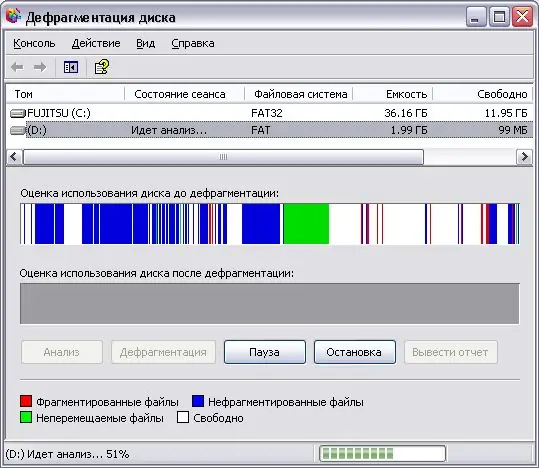
ขั้นตอนที่ 3
การลบข้อมูลชั่วคราวเป็นวิธีที่มีประสิทธิภาพมากที่สุดวิธีหนึ่งในการเร่งความเร็วคอมพิวเตอร์ของคุณและเพิ่มพื้นที่ว่างในดิสก์ แคชของเบราว์เซอร์, ไฟล์ชั่วคราวของโปรแกรมระยะไกล, บันทึกระบบปฏิบัติการ - ทุกสิ่งนี้จะอยู่ในคอมพิวเตอร์ของคุณจนกว่าคุณจะลบออก
คุณสามารถล้างข้อมูลชั่วคราวในคอมพิวเตอร์ของคุณโดยใช้โปรแกรม CCleaner นอกจากนี้ยังสามารถปิดใช้งานการเริ่มต้นแอปพลิเคชันที่คุณไม่ต้องการได้




